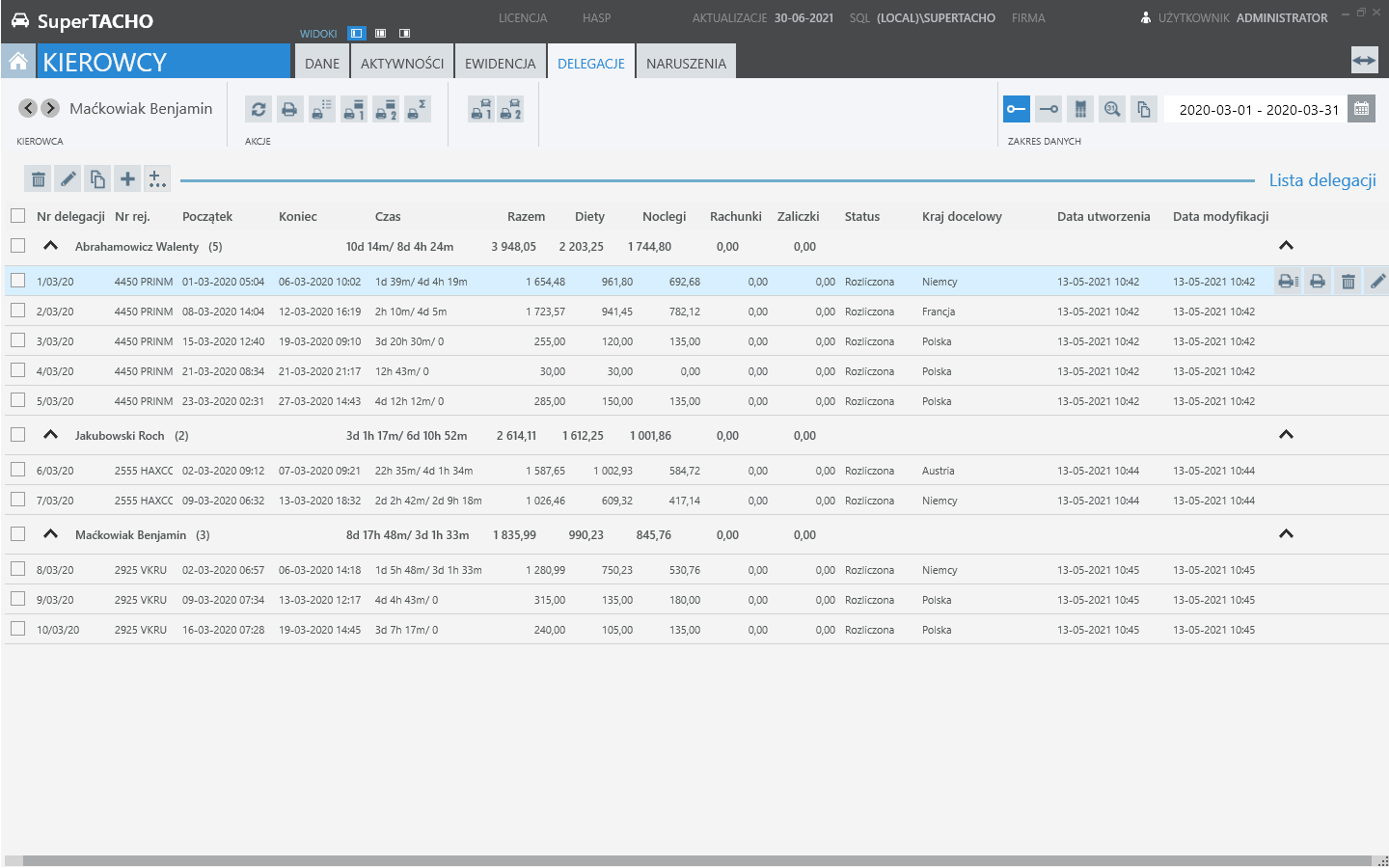
Dodawanie nowej podróży służbowej
W zakładce DELEGACJE po wybraniu kierowcy i ustawieniu okresu w jakim będziemy wstawiać nowy wyjazd wybieramy ikonę „plusa”.
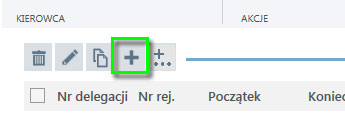
Delegacje krajowe
Po wybraniu ikony zostanie otwarte nowe okno tworzenia delegacji. Do poprawnego stworzenia podróży służbowej potrzebny jest jej początek (data i godzina wyjazdu z bazy) i koniec (data i godzina powrotu do bazy).
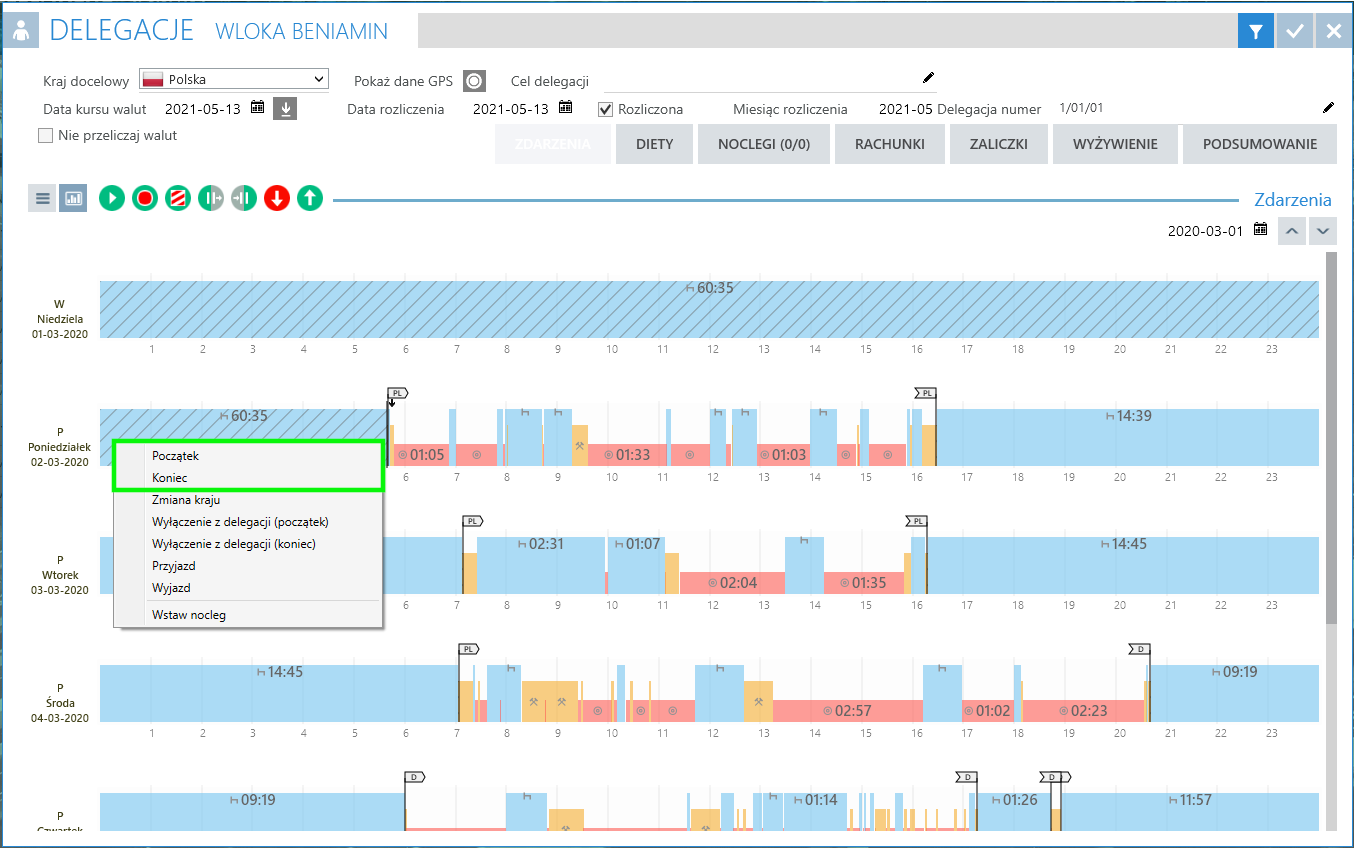
Aby je dodać należy najechać kursorem na wykres a następnie kliknąć prawym przyciskiem myszy i wybrać odpowiedni znacznik. Wstawiając zdarzenia początku i końca istnieje możliwość wprowadzenia nazwy miejscowości. Będą one wykazane na zestawieniach i wydrukach dotyczących tworzonego wyjazdu służbowego.

Stworzona delegacja zostanie oznaczona kolorem zielonym.
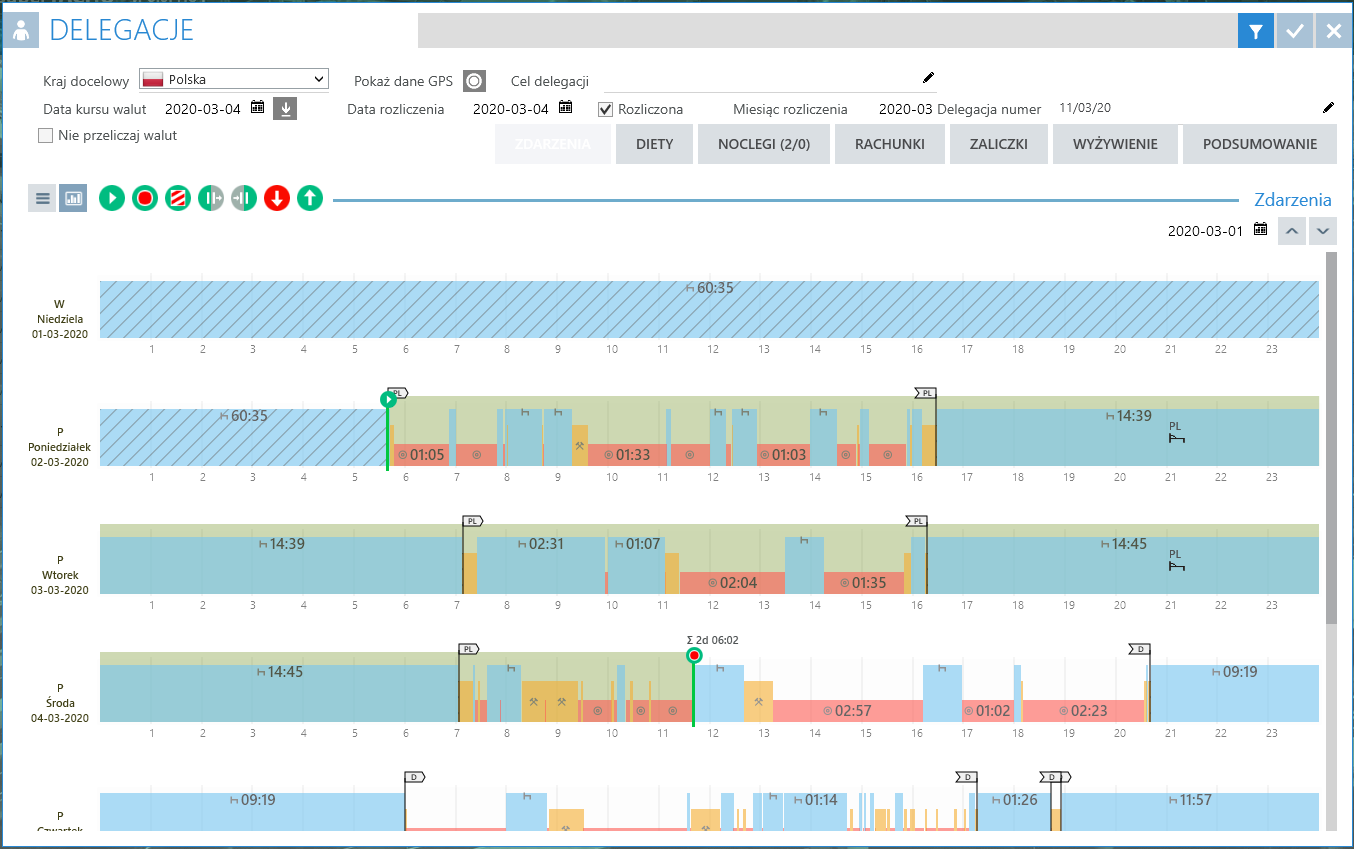
Teraz możemy sprawdzić wyliczone diety, noclegi, dodać rachunki, zaliczki czy wyżywienie oraz sprawdzić na podsumowaniu ile finalnie wynosi zwrot kosztów podróży służbowej.
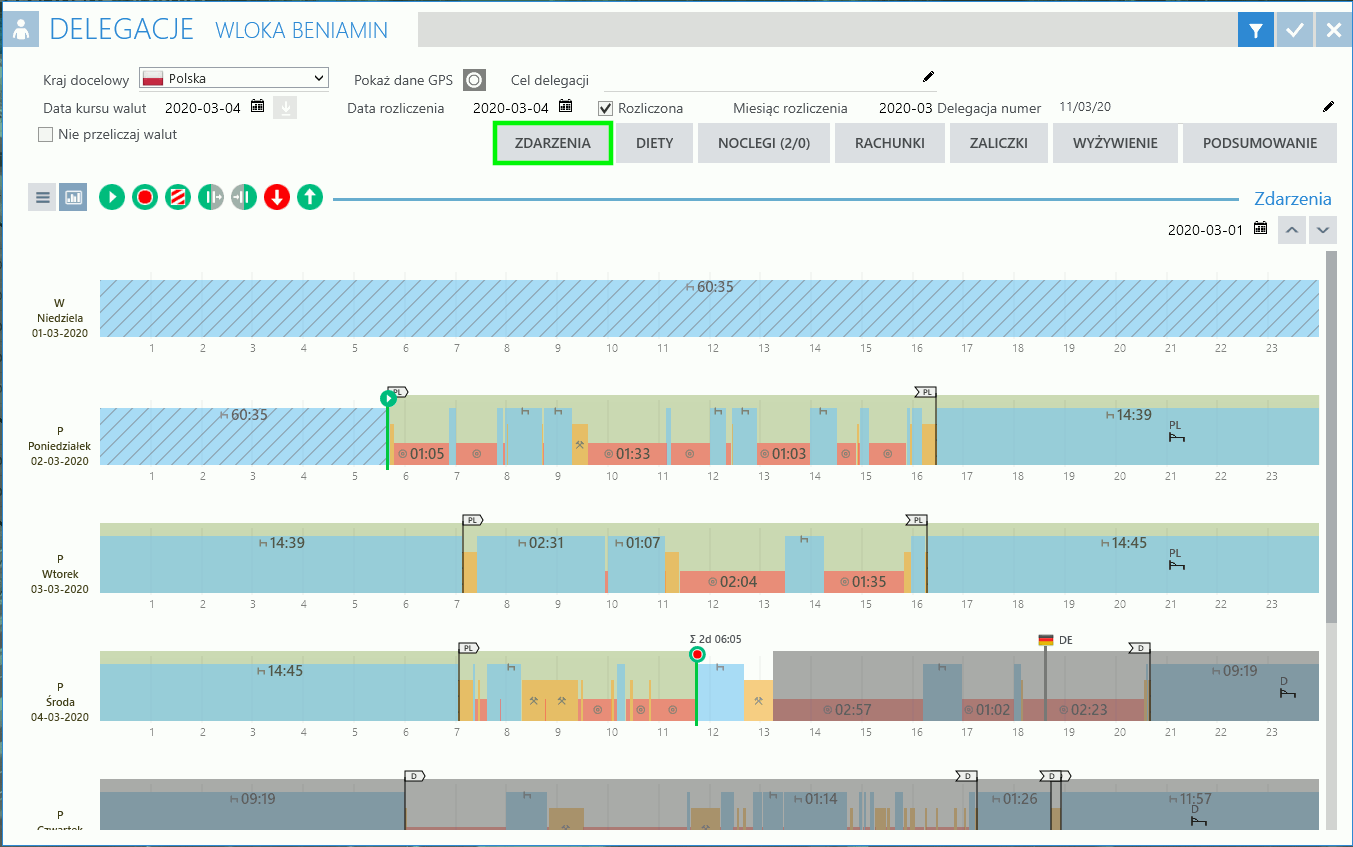
Gotową delegację zatwierdzamy w prawym górnym rogu.
Delegacje zagraniczne
Podobnie jak w przypadku tworzenia delegacji krajowej wybieramy ikonę „plusa”. Następnie nanosimy początek – rozpoczęcie delegacji, przekroczenia granic oraz koniec – zakończenie delegacji.
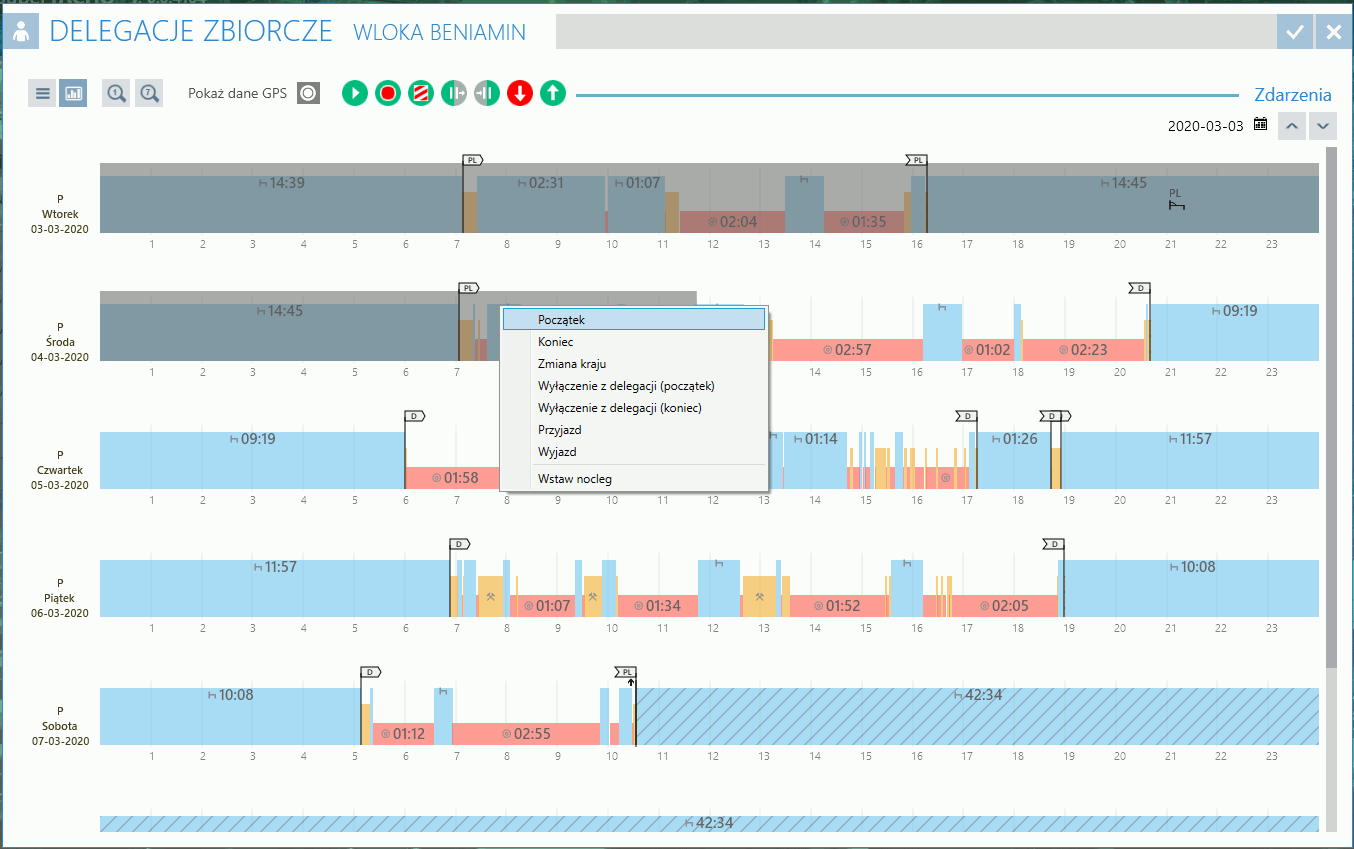
Teraz należy wybrać kraj docelowy. Automatycznie zostanie przypisany kraj z pierwszego przekroczenia granicy. Jeżeli jednak krajem docelowym jest inne państwo należy je zmienić dokonując wyboru z listy rozwijalnej (opcja „Wiele krajów docelowych” znajduje się na końcu listy).

Edycja podróży służbowej
Okno edycji delegacji można otworzyć na trzy sposoby:
a) wybierając ikonę ołówka przy wierszu delegacji

b) zaznaczając delegację a następnie wybierając ikonę ołówka w lewym górnym rogu listy delegacji
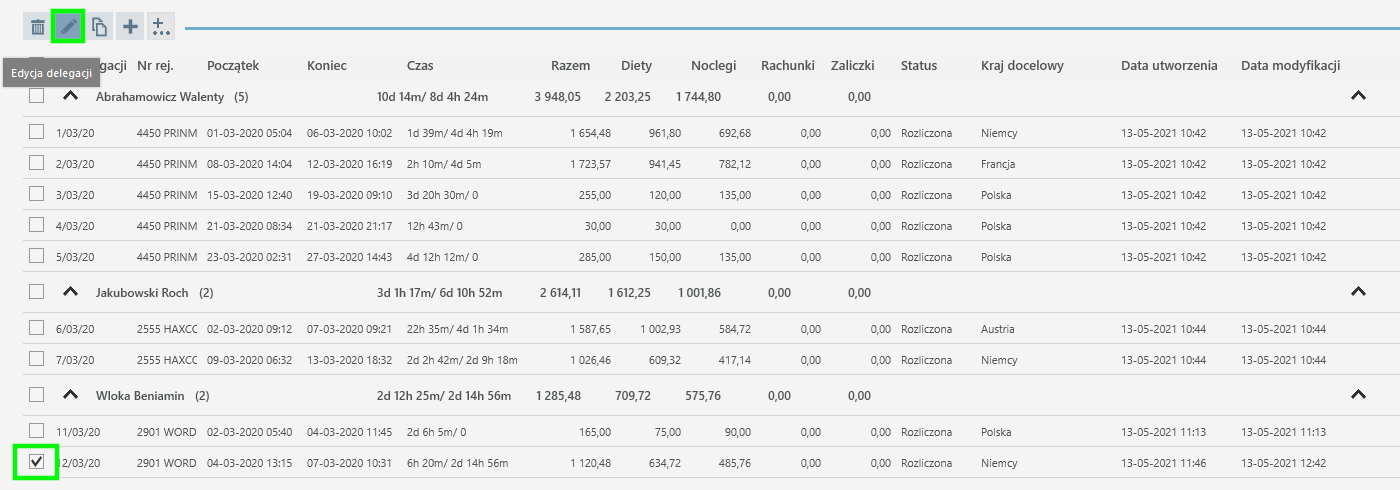
c) klikając dwukrotnie na wybraną podróż służbową
Delegacje zbiorcze
Drugim sposobem dodawania podróży służbowych jest zbiorcze tworzenie delegacji. Wybierając ikonę plusa z trzema kropkami otworzy się nowe okno, w którym podróże służbowe możemy tworzyć hurtowo.
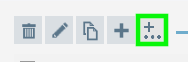
Zasada tworzenia delegacji zbiorczych jest taka sama jak w przypadku delegacji pojedynczych. Różnice pomiędzy trybami to:
| Opcje | Tryb delegacji pojedynczej | Tryb delegacji zbiorczych |
| Możliwość wstawienia wielu znaczników początku i końca delegacji | Nie | Tak |
| Możliwość edycji kraju docelowego | Tak | Nie |
| Możliwość edycji daty kursu walut | Tak | Nie |
| Możliwość edycji daty rozliczenia | Tak | Nie |
| Możliwość edycji miesiąca rozliczenia | Tak | Nie |
| Możliwość edycji celu delegacji | Tak | Nie |
| Możliwość edycji numeru delegacji | Nie | Tak |
| Początek i koniec delegacji nanoszone automatycznie | Nie | Tak |
| Dostęp do zakładek zdarzenia, diety, noclegi, rachunki, zaliczki, wyżywienie i podsumowanie | Tak | Nie |
| Dane GPS nanoszone automatycznie | Tak | Tak |
Tworzenie delegacji na podstawie listy zdarzeń
Wybierając dowolny tryb tworzenia delegacji możemy przełączyć się z wykresu aktywności na listę zdarzeń.
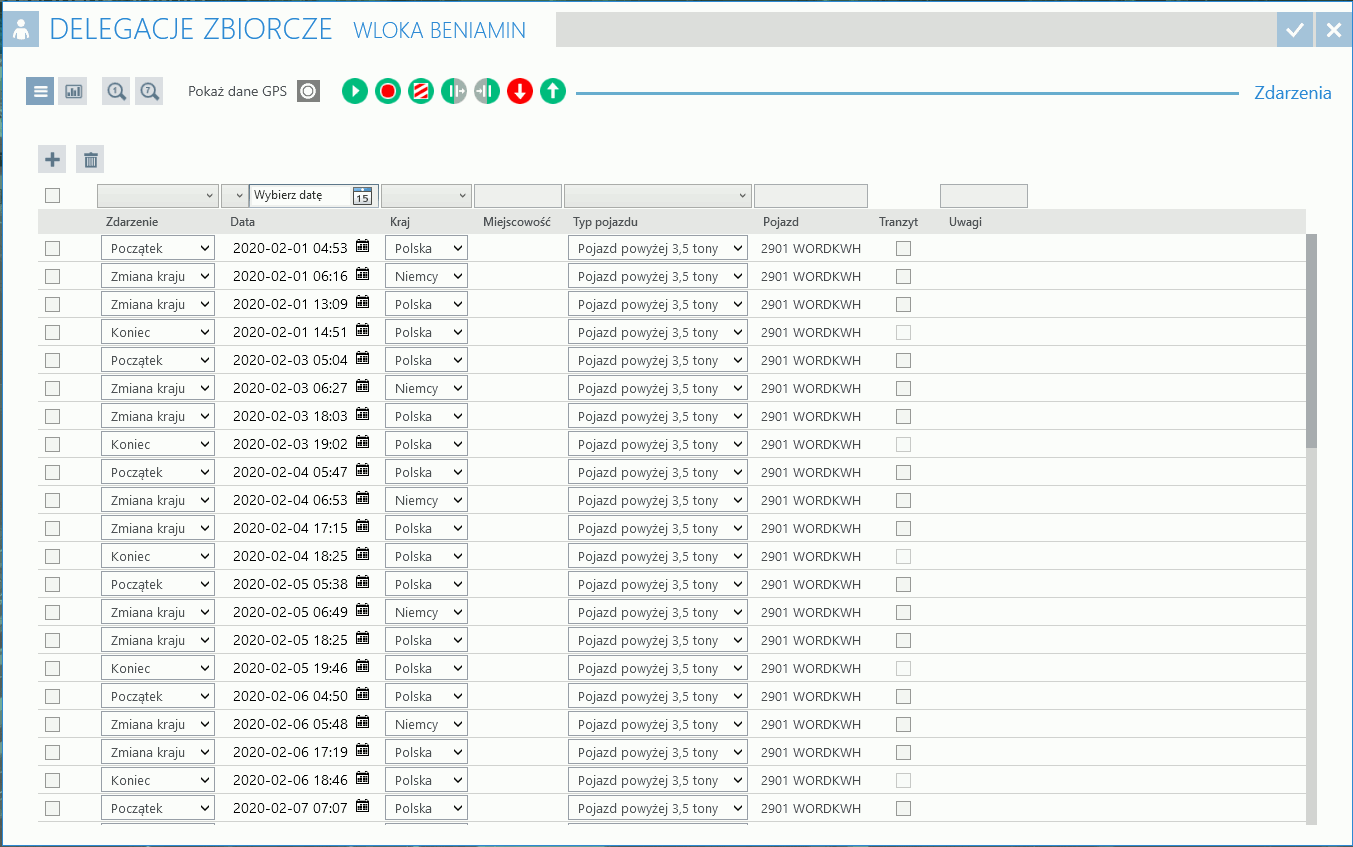
Tutaj możemy wprowadzać dane w postaci tabelarycznej. Aby dodać zdarzenie należy kliknąć ikonę plusa, wybrać typ, a następnie uzupełnić datę i godzinę. (Opcjonalnie) Pozostaje nam uzupełnić takie dane jak miejscowość, typ pojazdu, numer rejestracyjny, tranzyt. Gotową listę zatwierdzamy w prawym górnym rogu.
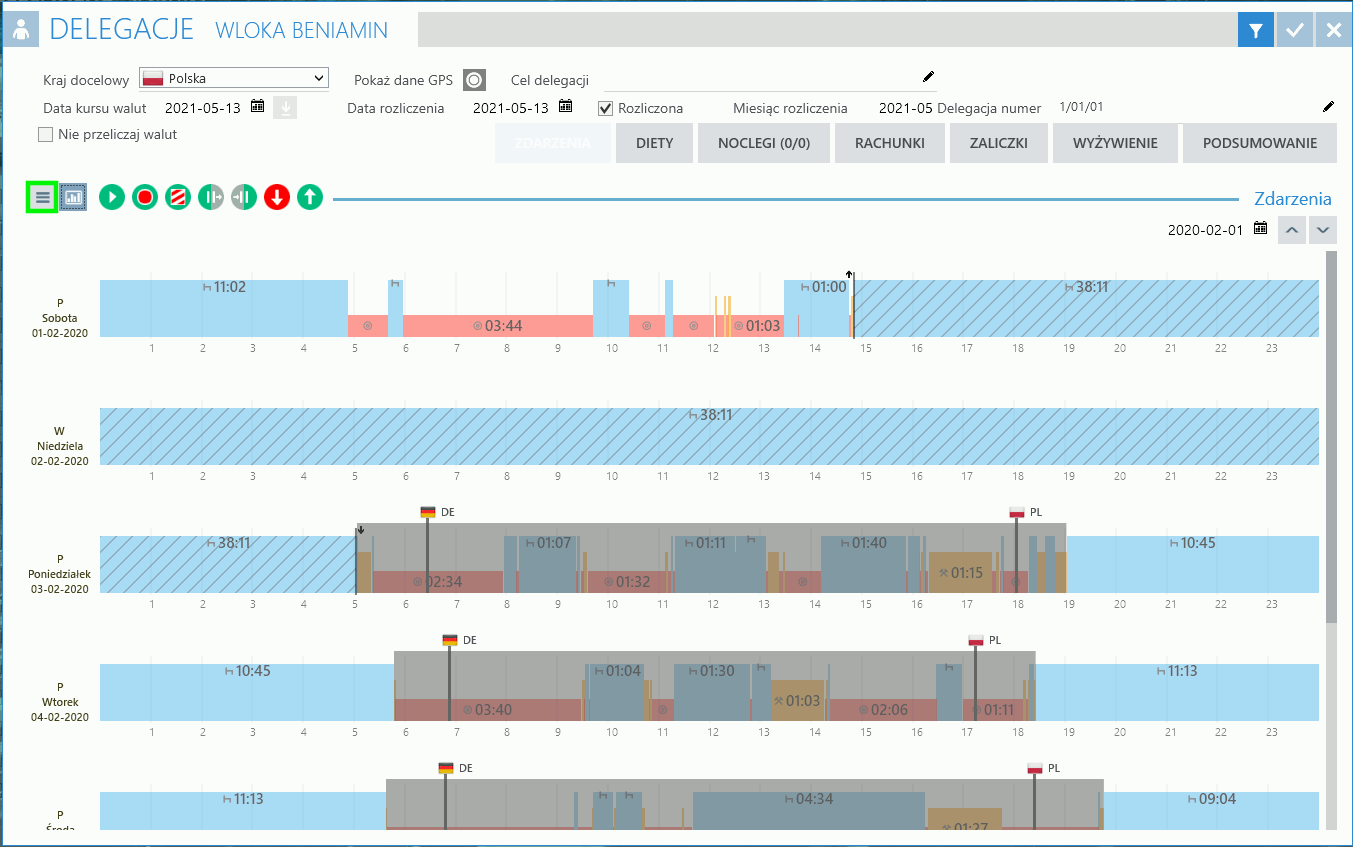
Pobieranie danych GPS
Podczas tworzenia delegacji możemy wykorzystać dane z systemów telemetrycznych. Otwierając dowolny tryb tworzenia delegacji wybieramy opcję „Pokaż dane GPS”.
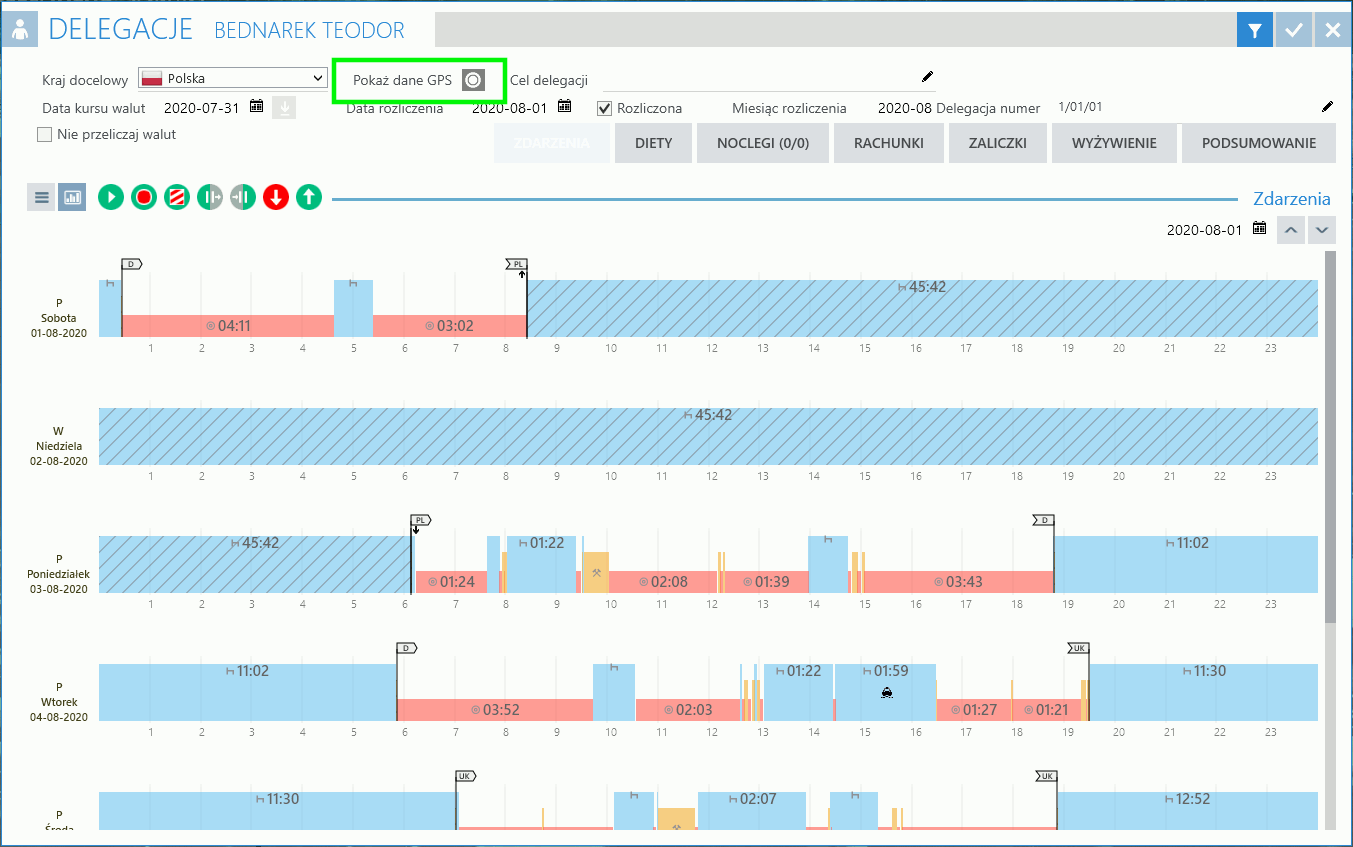
Pokaż dane GPSNastępnie zaznaczamy, które granice chcemy nanieść na wykres (możemy zaznaczyć je wszystkie na raz) i zatwierdzamy. Do stworzenia delegacji pozostaje zaznaczyć początek i koniec podróży służbowej oraz potwierdzić zmiany.
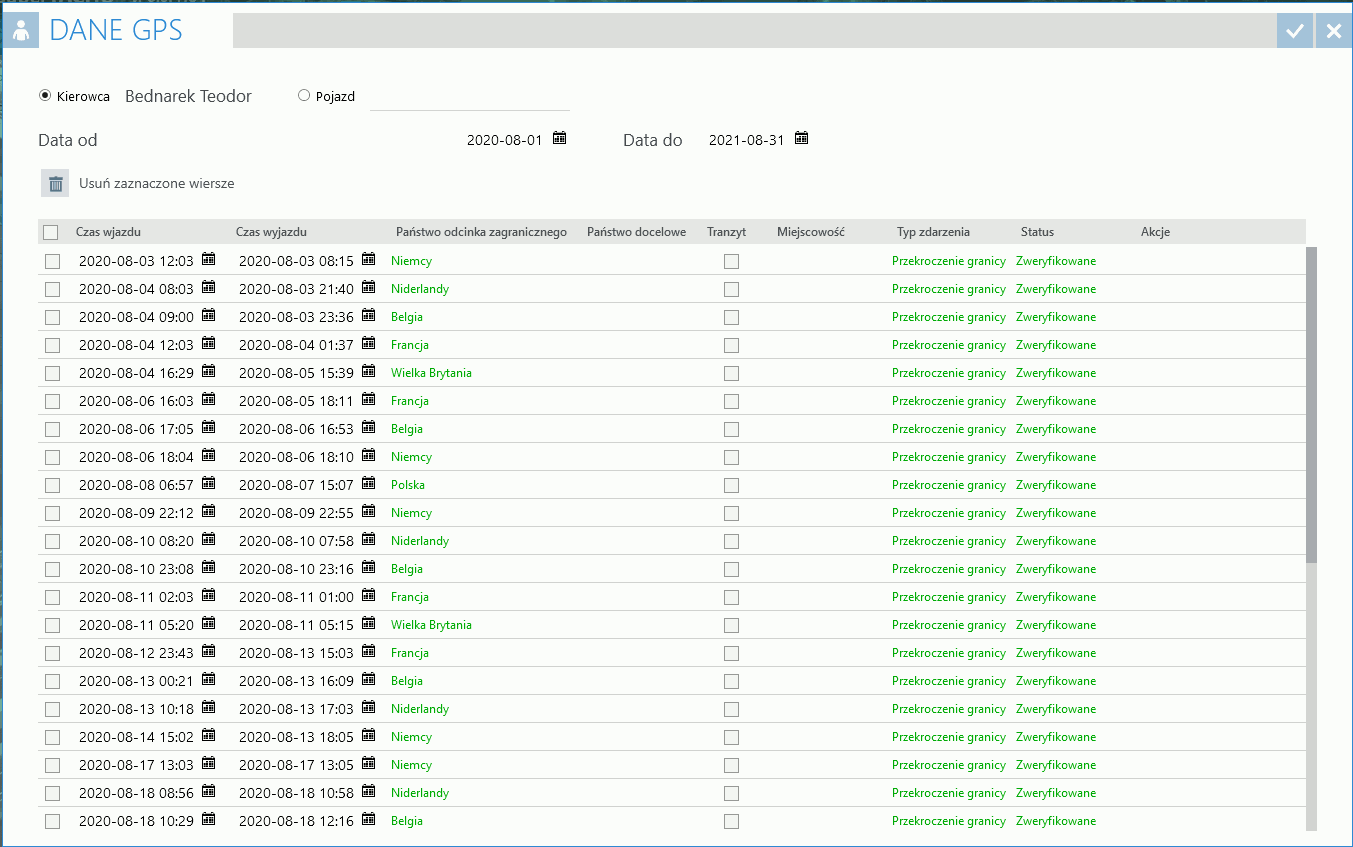
Dane GPS można odfiltrować do kierowcy oraz do pojazdu. Aby to zrobić w oknie danych GPS wybieramy opcję „Pojazd” a następnie wpisujemy jego numer rejestracyjny.
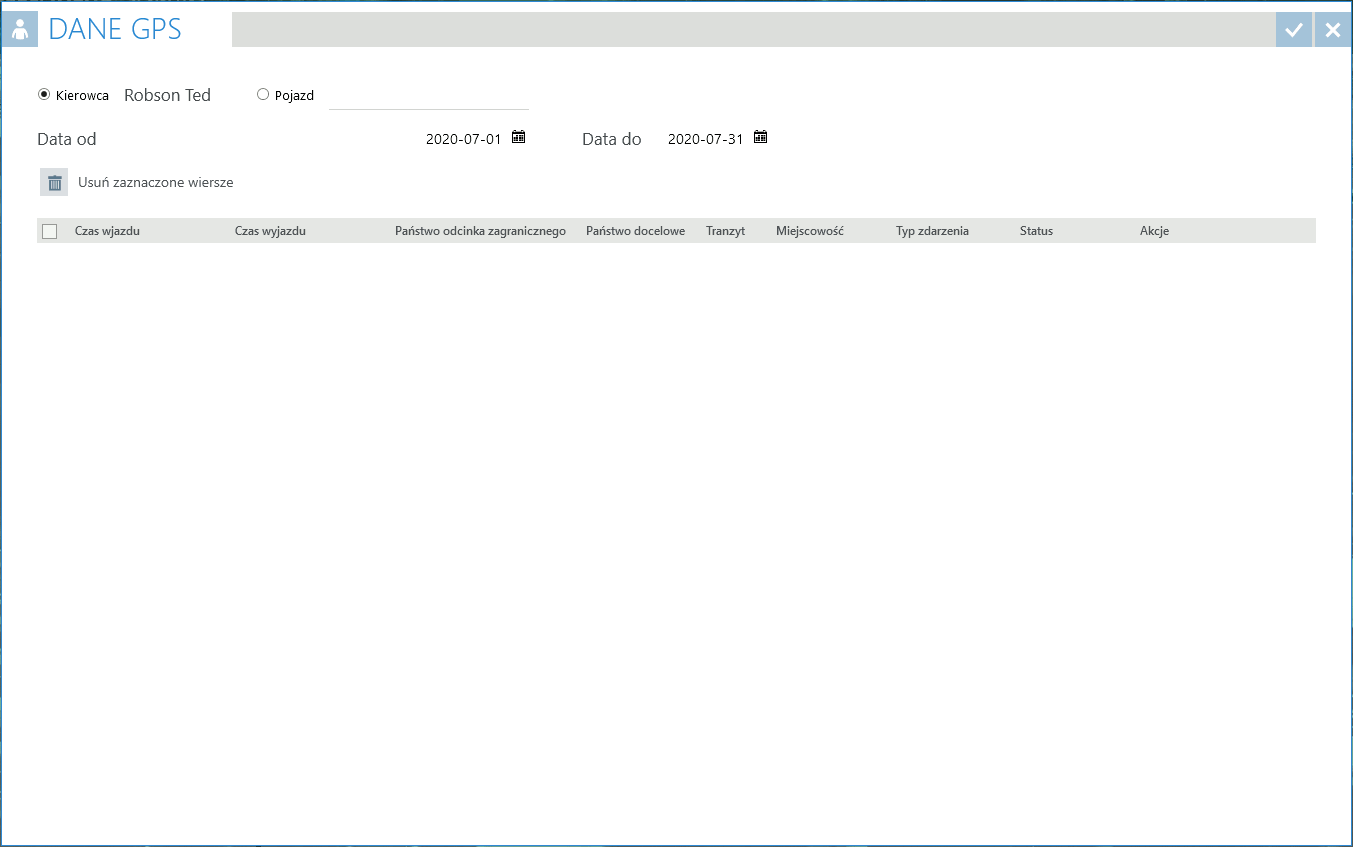
Zostaw komentarz?
Musisz być zalogowany, aby opublikować komentarz.